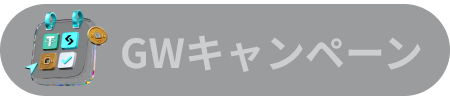BitgetアカウントのKYBを完了する方法
[推定読了時間:3分]
この記事では、Bitgetウェブプラットフォームでの法人認証プロセスを完了するための詳細な手順ごとのガイドを提供します。ご注意:Bitgetモバイルアプリでは、法人認証機能を現在ご利用いただけません。
Bitgetで法人認証を行う方法は?
ステップ1:ログインして法人認証にアクセスする
1. 右上にあるプロフィール画像をクリックして、「本人確認(KYC認証)」に移動します。

2. 右上にある「法人認証」を選択します。
3. 「認証」をクリックして、法人認証プロセスを開始します。

ステップ2:法人情報の入力
1. 指示に従って、法人の基本情報を入力します。
• すべての詳細が公式文書と一致していることを確認します。
• 事業所の住所は、実際に事業を行っている場所である必要があります(私書箱、登録代理人、または会社秘書の住所は認められません)。
• 自宅で事業を行っている場合は、自宅住所を入力してください。
2. 審査チームとの連絡が滞りなく行われるように、有効なメールアドレスを入力してください。
3. すべての入力が完了したら、「次へ」をクリックします。

ステップ3:事業の情報を追加する
1. 事業に関する詳細情報を以下のセクションに入力します。
• 事業内容の説明:事業内容と活動内容を概説します。
• アカウントの目的:Bitgetアカウントの使用目的を指定します。
• 予想される取引の詳細:予想される取引の頻度と量を指定します。
2. 「次へ」をクリックします。

ステップ4:法人の種類を選択する
1. ドロップダウンメニューから、事業に最も合う法人の種類を選択します。
• 必要な書類一覧に影響するため、法人の種類を正しく選択することが重要です。
• 選択内容が間違っている場合は、申請書を再提出する必要があります。

ステップ5:必要な書類をアップロードする
1. 左側に「!」アイコンが付いている必要書類をすべてアップロードします。
2. 情報アイコンをクリックして、各書類の詳細な要件を確認してください。
• 一部の書類にはテンプレートが用意されています。
• ファイルサイズが10MBを超える場合は、小さなファイルに分割し、別々にアップロードしてください。
3. すべての書類をアップロードしたら、「次へ」をクリックします。

ステップ6:関連する人物を追加する
1. 「関連する人物を追加」をクリックし、以下の情報を入力します。
• 個人の取締役:法人の取締役です。
• 最終受益者(UBO):会社の株式または議決権の25%以上を所有する個人です。
• 権限保持者(AP):法人に代わって行動する権限を持つ人物です。
注:UBOの資格を持つ個人がいない場合は、代わりに最終管理者の情報を提供してください。

ステップ7:関連する人物の情報を追加する
1. 各個人の情報を入力してください。
• 複数の役割を担っている個人(例:取締役および最終受益者)については、ドロップダウンメニューから該当する役割をすべて選択します。
2. 25%以上の所有権または議決権を保有するすべての最終受益者を公開することが義務付けられています。
3. 関連する個人ごとに、政府発行の身分証の表面と裏面をアップロードします。
4. 全員のアップロードが完了したら、「OK」をクリックします。

ステップ8:個人以外の取締役を追加する(該当する場合)
1. 個人以外の取締役がいる法人の場合:
• 個人以外の関係者に関する必要な情報を提供します。
• 個人ではない取締役の会社登記書類をアップロードしてください。
2. 「OK」をクリックしてこのセクションを終了します。
ステップ9:関連法人を確認して提出する
1. すべての関連法人の詳細を確認します。
• 必要に応じて入力内容を編集または削除できます。
2. すべての情報が正確かつ完全であることを確認してください。
3. 「送信」をクリックして、法人認証申請を確定します。
ステップ10:提出する
1. 内容を確認し、「確認」をクリックして送信します。
ステップ11:申請状況を確認する
1. いつでもBitgetアカウントにログインして、法人認証の申請状況を確認できます。
• 更新情報については、法人認証ページに移動してください。
2. 追加の書類や情報が必要な場合:
• 申請書は修正のために返却されます。
• 却下の理由は、便宜上、赤文字でハイライト表示されます。
• 必要な修正箇所が網羅されたリストを含むEメールが届きます。
法人認証の重要な注意事項
1. 関係者セクションの役割
• 取締役は、法人の運営を監督し、法人を代表して文書に署名する権限を有する個人です。認証は通常、会社調査報告書、事業所抄本、または同等の書類によって裏付けられます。
• 最終受益者(UBO)とは、当該法人の株式または議決権の25%以上を保有する個人を指します。最終受益者は直接事業を運営することはできませんが、法人の資産、収入、収益から利益を得る可能性があります。
• 権限保持者(AP)とは、法人を代表して特定の業務を遂行し、文書に署名する権限を持つ個人をいいます。Bitgetの法人認証において、権限保持者とは、アカウントを作成する法人に代わってBitgetビジネスアカウントを操作する権限を持つ個人を指します。権限保持者が取締役ではないものの権限を委譲されている場合は、取締役会の決議または委任状が必要となる場合があります。
• 最終管理者とは、ある企業に対する25%以上の管理権を有する個人を指します。最終受益者とは異なり、最終管理者は法的および経済的な支配の両方を有します。
例
• 個人が複数の役職に就いている場合は、「関係者」セクションで該当する役割をすべて選択する必要があります。
• 例えば、個人Aが最終受益者であり、個人Bが取締役および権限保持者の両方を兼ねている場合、個人Aには最終受益者の役割を、個人Bには取締役および権限保持者の両方の役割を選択します。
2. 複数の役割を兼務または名称の変更について
• 法人内で複数の役割を担っている場合は、関係者セクションで個人に対して複数の役割を選択します。認証手続きでは、すべての役割が正確に割り当てられていることを確認してください。
• 法人名が変更された場合は、名称変更証明書を提出する必要があります。文書には、元の名称、新しい名称、および名称変更の効力発生日を記載する必要があります。
3. 住所証明の要件住所証明書類として認められるものは、別途指定がない限り、3か月以内に発行された、対象の個人または法人の宛名が記されている書類である必要があります。以下はその例です。
• 公共料金の請求書(例:電気、水道、インターネット、電話)
• 銀行の取引明細書
• 政府発行の住所証明書(事業抄本、政府運営の電子データベースの抄本など)
• 保険会社の手紙
• 最新の確定申告書、地方税の納付書、または納税証明書
注:私書箱の住所は、それが管轄区域で利用できる唯一の住所形式でない限り認められません。
4. 法人所在地または事業所住所
法人所在地は、実体の確認のために必要です。以下の例が含まれます。
• 法人の登録住所と事業所の住所が一致している場合は、事業所と登録住所を同じ住所にすることができます。
• 登録住所が秘書代理または登録代理人のものである場合、過去3か月以内に発行された証明書を付けて、実際に事業を行っている場所の住所を入力してください。
• WeWorkのような共有オフィススペースをご利用の場合は、関連を証明する書類(賃貸契約書や公共料金の請求書など)が必要です。
• 自宅で事業を行っている場合は、過去3か月以内に発行された有効な証明書とともに、自宅住所を入力してください。
5. 国による制限
Bitgetは、以下を含む制限対象の国・地域のユーザーにはサービスを提供していません。
• カナダ(アルバータ州)、クリミア、キューバ、香港、イラン、北朝鮮、シンガポール、スーダン、シリア、米国(米国領土および小離島を含む)、イラク、リビア、イエメン、アフガニスタン、中央アフリカ共和国、コンゴ民主共和国、ギニアビサウ、ハイチ、レバノン、ソマリア、南スーダン。
• 米国領:プエルトリコ、グアム、米国バージン諸島、米領サモア、北マリアナ諸島。
• 米国領小離島:ベーカー島、ハウランド島、ジャービス島、ジョンストン環礁、キングマンリーフ、ミッドウェイ諸島、ナヴァッサ島、パルミラ環礁、ウェーク島。
よくあるご質問
1. 法人認証にはどのくらいの時間がかかりますか?
通常、申請は3営業日以内に審査されます。
2. 提出後に申請を更新できますか?
ステータスが「審査中」の場合は、申請を更新できません。追加の書類や情報を提供する必要がある場合は、kyb@bitget.com のサポートチームにお問い合わせください。
3. 法人認証の申請が却下されるとどうなりますか?
該当する場合は、却下理由を記載したメールが登録したメールアドレスに送信されます。詳細なフィードバックについては、「法人認証」ページをご確認ください。
4. 最終受益者(UBO)の定義は?
最終受益者は会社の株式または議決権の25%以上を所有する個人です。